准备
首先,我们在官方文档宽度和高度一节可以知道,RN中单位是dp,这个跟Android中的单位是一致的!
官网中:
A dp is equal to one physical pixel on a screen with a density of 160.To calculate dp:
dp = (width in pixels * 160) / screen density这里的 screen density 屏幕密度,它约等于(dpi/160),在RN中我们可以通过PixelRatio得到:
- PixelRatio.get() === 1
- mdpi Android 设备 (160 dpi)
- PixelRatio.get() === 1.5
- hdpi Android 设备 (240 dpi)
- PixelRatio.get() === 2
- iPhone 4, 4S
- iPhone 5, 5c, 5s
- iPhone 6
- xhdpi Android 设备 (320 dpi)
- PixelRatio.get() === 3
- iPhone 6 plus
- xxhdpi Android 设备 (480 dpi)
- PixelRatio.get() === 3.5
- Nexus 6
说到这里,不妨把涉及到的一些概念梳理一下:
- dp(dip)(Density-independent pixels)一种基于屏幕密度的抽象单位,像素无关密度。在每英寸160点的显示器上,1dp = 1px。特别需要注意dp是相对长度单位,简单的说1dp在不同的屏幕或者不同的ppi下展示出来的“物理长度”可能不一致。
- px 像素点。也是相对长度
- in(inch)英寸。物理长度
- pt 中文叫磅,等于1/72英寸。物理长度
- sp(与刻度无关的像素):与dp类似,但是可以根据用户的字体大小首选项进行缩放,Android设置字体的时候使用。
- density 密度。这个可以参考上边说的,跟
pixelRatio相近,约等于DPI/160。 - pixelRatio 设备像素比。通过
PixelRatio.get()获得 - PPI (pixels per inch) 图像分辨率 (每英寸所包含的像素数,指对角线)
- DPI(dots per inch)打印精度 (每英寸所能打印的点数,指宽高)
- 分辨率 : 横纵2个方向的像素点的数量,常见取值 480X800 ,750X1334
- 屏幕尺寸: 屏幕对角线的长度(英寸)。电脑电视同理。
所以我们可以知道:
1dp=(1 * density) px,相反1px=(1/density)dp
那么,我们如何在RN中设置宽度为1px的分割线呢?
width: 1 / PixelRatio.get()这样就可以了!
另外,一个设备的宽高,我们可以这样获得:
width: Dimensions.get('window').width,
height: Dimensions.get('window').height,那么这个得到的宽高是什么呢?
我们可以打印出来,比如iPhone6s,这个值打印出来是width:375,height:667,因为6s的density是2,所以我们知道这个得到的宽高是dp。
适配方案
所以,这里RN中的适配方案:以6,6s为例:
UI设计原型:基于iphone6
分辨率:1334 x 750 px;
屏幕大小:4.7英寸
DPI: 326dpi(约等于320dpi,density=2)
import {Dimensions} from 'react-native';
const deviceWidthDp = Dimensions.get('window').width;
const uiWidthPx = 750;
export default function px2dp(uiElementPx) {
return uiElementPx * deviceWidthDp / uiWidthPx;
}deviceWidthDp为当前运行设备的宽度,uiWidthPx为UI设计图的宽度,uiElementPx设计图中标注的元素的px值。
那么使用的话,比如一张图片UI标注宽高为200x400:
<Image style={{width:px2dp(200),height:px2dp(400)}} source=xxx />其他
我们可以写一个工具类,这些常用的写在一起,方便使用:
ScreenUtil.js
import {Dimensions, Platform, PixelRatio} from 'react-native'
export default {
width: Dimensions.get('window').width,
height: Dimensions.get('window').height,
onePixel: 1 / PixelRatio.get(),
STATUSBAR_HEIGHT: (Platform.OS === 'ios' ? 20 : 0),
APPBAR_HEIGHT: (Platform.OS === 'ios' ? 44 : 56),
}需要注意的就是:如果这个工具类和调用方不在一个包下边的话,需要我们在工具类这个包下,写一个index.js导出才行,要不然找不到!
import ScreenUtil from './ScreenUtil'
...
export {ScreenUtil};使用的时候就直接:ScreenUtil.width就行!
还有一个问题就是STATUSBAR_HEIGHT和APPBAR_HEIGHT这个顺便说一下吧!
iOS屏幕坐标是包含状态栏的,所以我们在iOS环境下运行一个组件它会在状态栏下绘制,即会和状态栏重叠,而Android则不会,他会在状态栏下边开始绘制!
上边代码是在StackNavigator/Header中,尤其在我们自定义Header标题栏的时候,需要注意要设置paddingTop:STATUSBAR_HEIGHT,这样就避免了iOS下在状态栏下绘制的问题!
参考文章:
React Native 的默认单位和自适应布局方案
react-native 单位换算(px,pt,dp,ppi)
dpi 、 dip 、分辨率、屏幕尺寸、px、density 关系以及换算









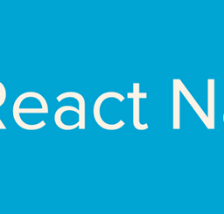













 4458
4458











 被折叠的 条评论
为什么被折叠?
被折叠的 条评论
为什么被折叠?








